IOS 17 および iPadOS 17 の 13 の隠れた機能 (2023)
いくつかの新しいソフトウェア機能は必然的に見出しを飾りますが (こんにちは、 待機する、NameDrop など)、あまり知られていない素晴らしい機能がたくさんあります。 iOS17 と iPadOS 17. この記事では、パワー ユーザーになるための 13 の隠れた機能を紹介します。
01
13件中
電子メールからの認証コードの自動入力
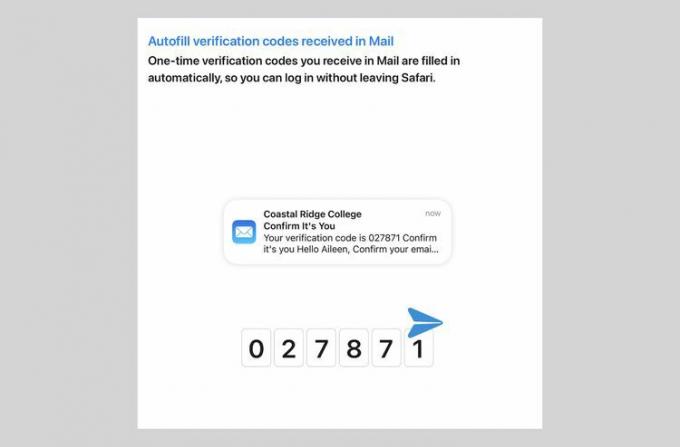
スクリーンショット Apple Inc.
Apple がテキスト メッセージで送信された確認コードを自動入力する機能を追加したとき、世界は歓喜しました。 これはテキスト形式の確認コードにはうまく機能しましたが、多くのシステムでは自動入力できない電子メールも使用されます。 iOS 17ではそれが変わります。 テキストをスキャンして確認コードを見つけることができる同じインテリジェンスが、電子メールでも機能するようになりました。 良好なセキュリティを維持するためのもう 1 つの面倒な手順に別れを告げましょう。
02
13件中
ロック画面でのライブボイスメールの文字起こし
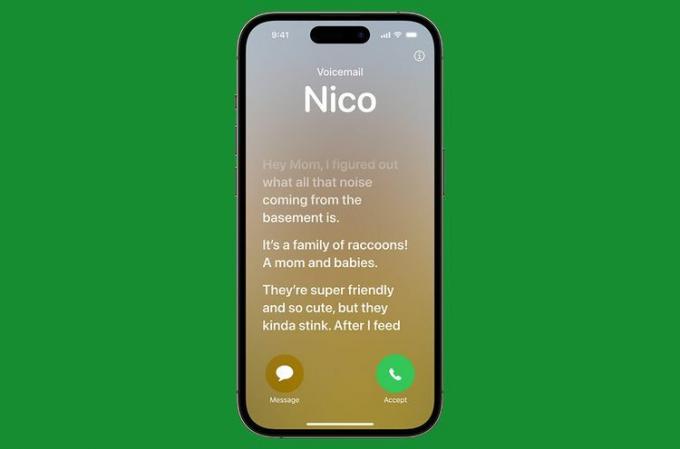
スクリーンショット Apple Inc.
iOS 17 では、スクリーニング コールが大幅に改善されました。 ここで、ボイスメールに電話を送信すると ( ボイスメール) 誰かがメッセージを残し始めると、iPhone はロック画面にメッセージのライブ トランスクリプトを表示できます。 メッセージは重要ではないでしょうか? スキップして、後でもう一度電話してください。 ただし、メッセージが重要であることが判明した場合は、 受け入れる ロック画面から侵入して発信者と通話を開始します。
この機能は次の場所でオンまたはオフにできます。 設定 > 電話 > ライブボイスメール.
03
13件中
電子メールおよびテキスト認証コードを自動的に削除する
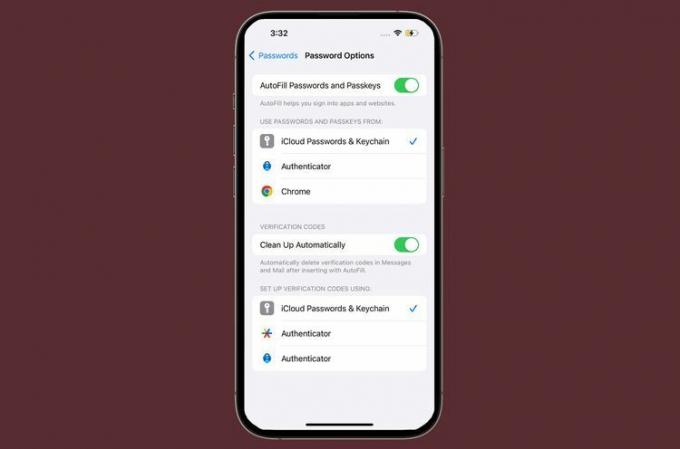
前述した確認メールやテキストはセキュリティ上は有効ですが、時間をかけて削除キーを連打するか、アプリに迷惑メールを放置しなければなりません。 iOS 17 では、電子メールとテキスト認証コードが使用後に自動的に削除されるため、デバイスの整理整頓が簡単になります。
で見つけてください 設定 > パスワード > パスワードオプション > 移動する 自動的にクリーンアップする オン/グリーンにします。
04
13件中
Apple Musicで共同プレイリストを作成する
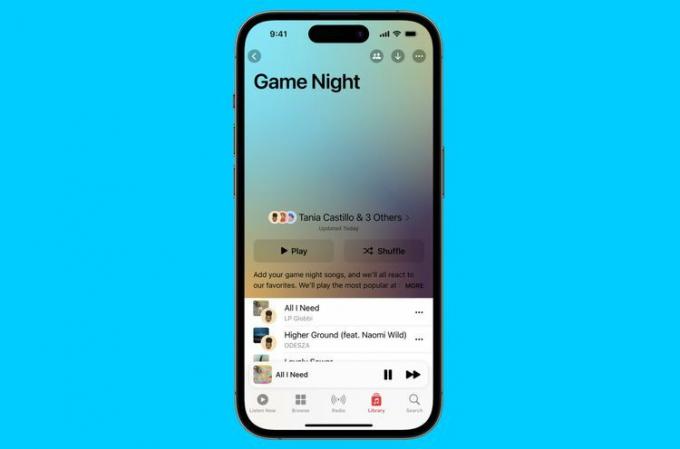
スクリーンショット Apple Inc.
もちろん、 Apple Music のプレイリストを共有する 友達や家族と一緒に楽しむのも良いですが、iOS 17 では他の人と共同でプレイリストを作成できるようになり、状況が改善されています。 これにより、パーティーや遠征のプレイリストを簡単に作成でき、誰もがお気に入りの曲をミックスに入れる機会が得られます。
05
13件中
パスワードとパスキーを信頼できる連絡先と共有する
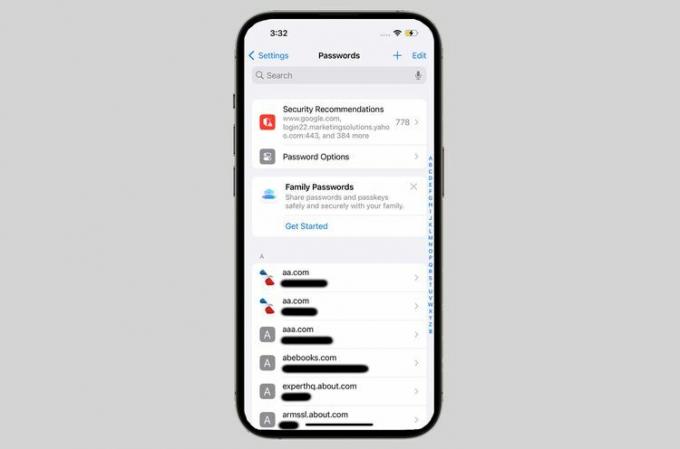
iOS 17 でアカウントを安全に保つもう 1 つの方法は、パスワードを共有し、 パスキー 信頼できる連絡先と一緒に。 複数の連絡先グループを作成し、そのグループとパスワードを共有できるようになりました。 iCloud キーチェーン. これは、同僚と別のパスワードを共有しながら、1 つのパスワード セットをパートナーや子供と共有する場合に便利です。
パスワードを設定して共有するには、次のサイトにアクセスしてください。 設定 > パスワード > 始めましょう の中に ファミリーパスワード セクション > 画面上のプロンプトに従ってグループを作成し、パスワードを共有します。
06
13件中
iPhone で Apple TV の FaceTime を使用する
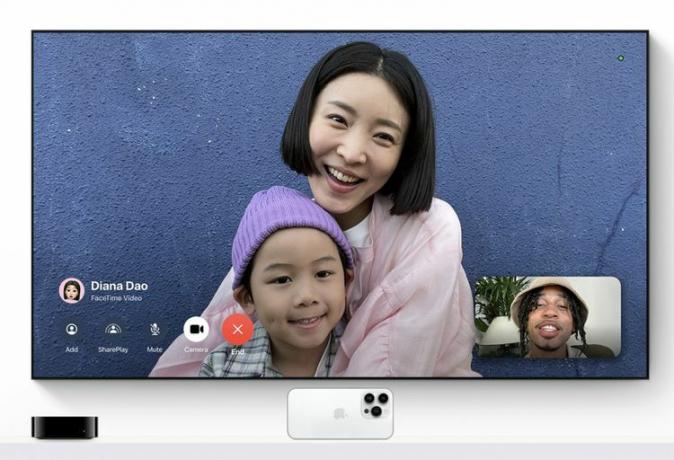
アップル社。
Apple TV をパッシブストリーミングデバイスから FaceTime ビデオ通話用の通信ハブに変えるのは簡単なことのように思えます。 Apple はまだ Apple TV にカメラを追加していませんが、iOS 17 では iPhone を Apple TV の FaceTime カメラとして機能させることで、次善の策を講じています。 iPhone を Apple TV に接続し、iPhone をテレビの近くに立てかけて、快適なリビングルームで全画面の FaceTime 通話を行うことができます。
07
13件中
Safari で Web ページを聞く
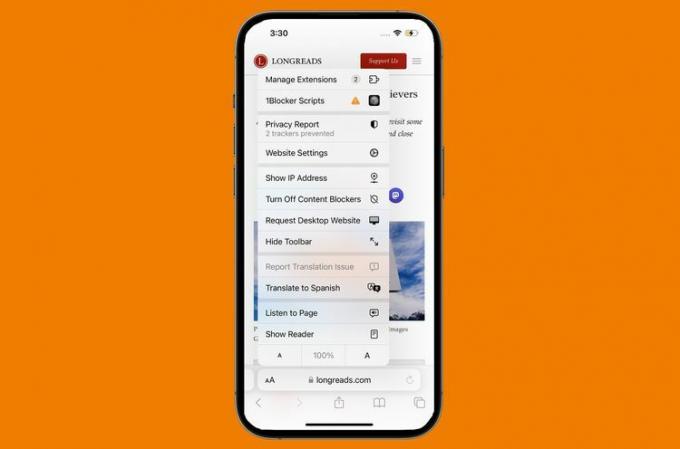
興味のある長い記事がありますが、今すぐには読むことができませんか? あなたはそれをあなたのものに保存することができます リーディングリスト, しかし、iOS 17では別のオプションが提供されます。 記事の音声バージョンを聞きたい場合は、Safari の新しいページを聞く機能を使用して記事を読み上げることができます。
で長い記事を開いてこれを試してください。 サファリ > ああ アドレスバー > ページで聞く.
08
13件中
FaceTime 通話用ビデオボイスメール

スクリーンショット Apple Inc.
FaceTime 通話は、話している相手の姿が見えるようになり、人々のコミュニケーション方法を変えましたが、iOS 17 までは従来の音声のみのボイスメールは変わりませんでした。 iOS 17 では、FaceTime を使用して誰かに電話をかけても応答しなかった場合、より個人的なメッセージとしてビデオ ボイスメールを残すことができます。
09
13件中
Face ID と Touch ID でプライベート ブラウジングをロックする
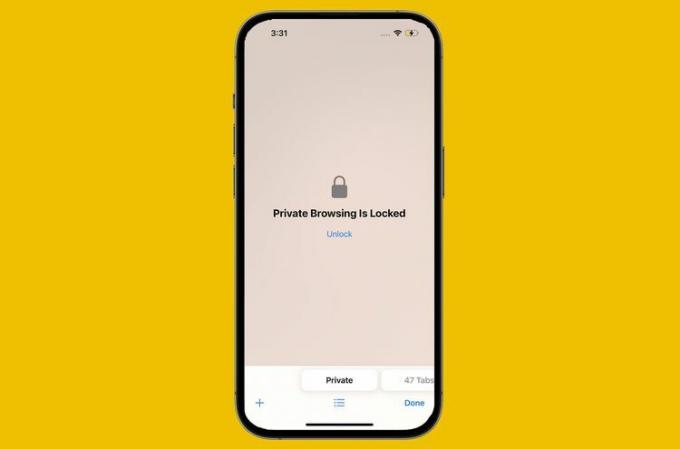
プライベートブラウジング iOS 17 では生体認証が追加されたため、安全性が少し高まりました。 以前は、iPhone または iPad のロックを解除できる人は誰でも、あなたが開いているプライベート ブラウズ ウィンドウにアクセスできました。 もう違います。 デバイスをロックするとプライベート ブラウズ ウィンドウも自動的にロックされ、ロックを解除できるのは次の場合のみです。 顔認証 また タッチID (デバイスが提供するものによって異なります)。
この機能のオンとオフを切り替えることができます 設定 > サファリ > プライベート ブラウジングのロックを解除するには Face ID が必要です.
10
13件中
Apple マップでオフライン マップを使用する
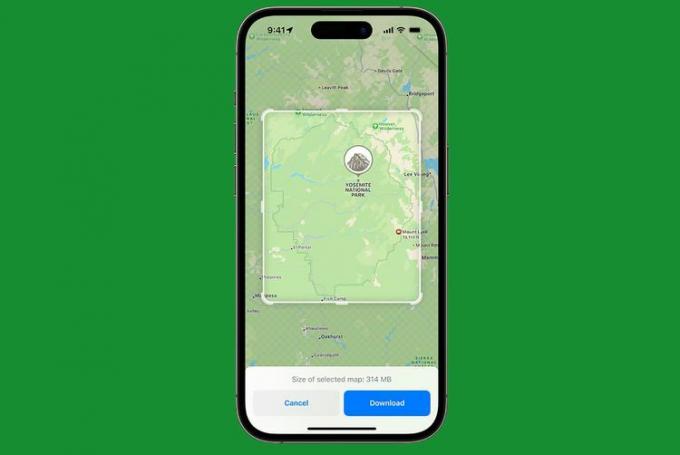
スクリーンショット Apple Inc.
以前は Apple Maps を使用するには Wi-Fi または携帯電話データ ネットワークに接続する必要がありましたが、 iOS 17 では、オフライン マップのサポートが追加されています (Google マップは何年も前からこれを提供しているため、Apple も追いつきつつあります)。 地図データ (Apple またはサードパーティが提供) をダウンロードして、インターネット接続なしで使用できるようになりました (特に、ネットワークの通信範囲が狭い田舎で便利です)。
の機能をチェックしてください アップルマップ > ユーザー プロフィール アイコン > オフラインマップ.
11
13件中
リマインダーでのスマートなショッピング リストの構成
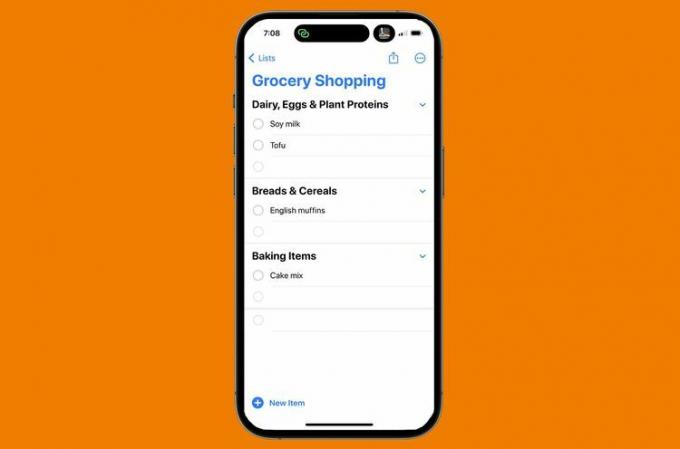
食料品ショッピング アプリで、同じ通路に並べられたリストの商品をグループ化して、生活を楽にしたいと思ったことはありませんか? の リマインダーアプリ 今それをしようとしています。 リストが食料品リストであることを示すと、リマインダーは同様のアイテムを自動的にグループ化します。 たとえば、リンゴ、セロリ、キャベツをリストに追加すると、リマインダーはそれらを「農産物」カテゴリにグループ化します。
でリストを作成します リマインダー > + > ... > リスト情報を表示 > リストタイプ > 食料品.
12
13件中
コントロールセンターで紛失した Apple Watch を探す
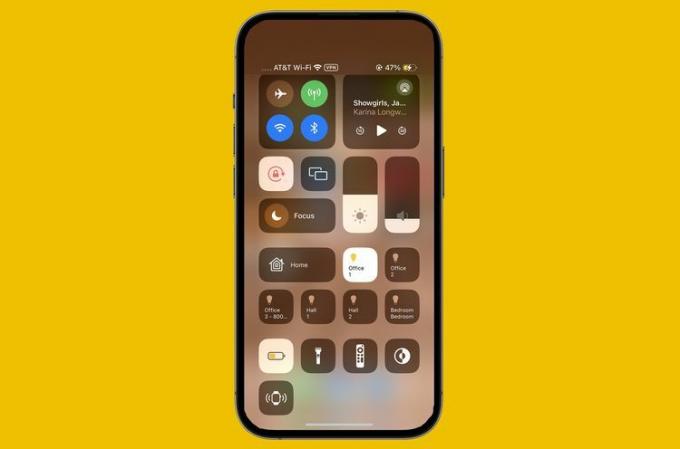
Apple Watch をどこに置いたかわかりませんか? iOS 17 では、次のことができます。 コントロールセンター iPhone で をタップすると、Apple Watch がサウンドを鳴らして見つけやすくなります。 「Find My」でも同様のタスクを実行できます, ただし、この機能をコントロールセンターに追加すると、ウォッチを検索するときに数回タップする手間が省けます。
にアクセスして機能を使用してください 設定 > コントロールセンター > + の隣に 私の時計にpingを送信 > 開く コントロールセンター >時計アイコン。
13
13件中
ノート内でノートをリンクする
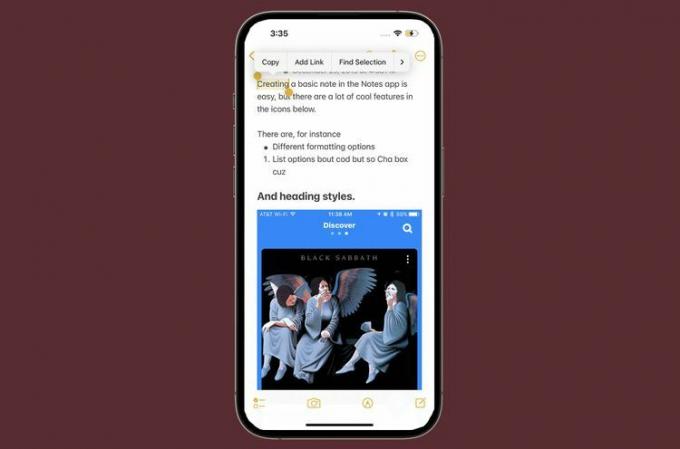
リッチテキスト、注釈付き画像や Apple Pencil のサポート、その他の機能の追加により、Apple は近年、そのシステムを変革してきました。 メモアプリ 思い付きから本格的な生産性ツールへ。 iOS 17 には、メモを相互にリンクするという便利な機能がもう 1 つ追加されています。 タップするだけで関連するメモや考えを接続できるため、情報コレクションの作成と使用が簡単になります。
既存のノートを開いてリンクを追加 > テキストを選択 > リンクを追加 > リンクするノートのタイトルを入力 > 終わり.
